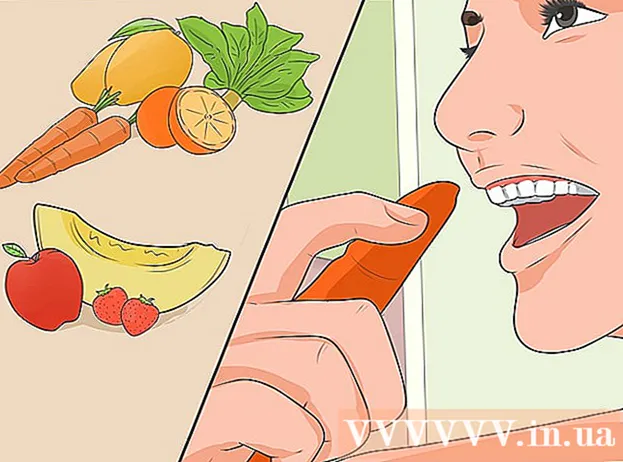நூலாசிரியர்:
Alice Brown
உருவாக்கிய தேதி:
23 மே 2021
புதுப்பிப்பு தேதி:
1 ஜூலை 2024

உள்ளடக்கம்
- படிகள்
- முறை 2 இல் 1: கதைகளில் புகைப்படங்களுக்கு இசையை எவ்வாறு சேர்ப்பது
- முறை 2 இல் 2: PicMusic பயன்பாட்டை எவ்வாறு பயன்படுத்துவது
- குறிப்புகள்
- எச்சரிக்கைகள்
உங்கள் இன்ஸ்டாகிராம் படத்திற்கு இசையை எவ்வாறு சேர்ப்பது என்பதை இந்த கட்டுரை காண்பிக்கும். உங்கள் இன்ஸ்டாகிராம் கதைகளில் இசையின் படத்தைப் பதிவேற்ற நீங்கள் iOS மற்றும் Android க்கான Instagram பயன்பாட்டைப் பயன்படுத்தலாம்.உங்கள் சுயவிவரத்தில் இசையுடன் ஒரு புகைப்படத்தை பதிவேற்ற விரும்பினால், இலவச PicMusic iPhone பயன்பாட்டைப் பயன்படுத்தவும்.
படிகள்
முறை 2 இல் 1: கதைகளில் புகைப்படங்களுக்கு இசையை எவ்வாறு சேர்ப்பது
 1 இன்ஸ்டாகிராம் தொடங்கவும். பல வண்ண கேமரா ஐகானைக் கிளிக் செய்யவும். இது டெஸ்க்டாப் ஒன்றில் அல்லது ஆப் டிராயரில் அமைந்துள்ளது. நீங்கள் ஏற்கனவே உள்நுழைந்திருந்தால் உங்கள் இன்ஸ்டாகிராம் பக்கம் திறக்கும்.
1 இன்ஸ்டாகிராம் தொடங்கவும். பல வண்ண கேமரா ஐகானைக் கிளிக் செய்யவும். இது டெஸ்க்டாப் ஒன்றில் அல்லது ஆப் டிராயரில் அமைந்துள்ளது. நீங்கள் ஏற்கனவே உள்நுழைந்திருந்தால் உங்கள் இன்ஸ்டாகிராம் பக்கம் திறக்கும். - நீங்கள் ஏற்கனவே உங்கள் இன்ஸ்டாகிராம் கணக்கில் உள்நுழையவில்லை என்றால், தயவுசெய்து உங்கள் மின்னஞ்சல் முகவரி மற்றும் கடவுச்சொல்லை உள்ளிடவும்.
 2 முகப்பு தாவலுக்குச் செல்லவும். திரையின் கீழ் இடது மூலையில் உள்ள வீடு வடிவ ஐகானைக் கிளிக் செய்யவும்.
2 முகப்பு தாவலுக்குச் செல்லவும். திரையின் கீழ் இடது மூலையில் உள்ள வீடு வடிவ ஐகானைக் கிளிக் செய்யவும்.  3 தட்டவும் கதைகள். இது பக்கத்தின் உச்சியில் உள்ளது. பதிவிறக்கப் பக்கம் திறக்கும்.
3 தட்டவும் கதைகள். இது பக்கத்தின் உச்சியில் உள்ளது. பதிவிறக்கப் பக்கம் திறக்கும்.  4 ஒரு புகைப்படத்தை உருவாக்கவும். நீங்கள் புகைப்படம் எடுக்க விரும்பும் உருப்படியில் உங்கள் தொலைபேசியை சுட்டிக்காட்டி, திரையின் கீழே உள்ள வட்ட பொத்தானை அழுத்தவும்.
4 ஒரு புகைப்படத்தை உருவாக்கவும். நீங்கள் புகைப்படம் எடுக்க விரும்பும் உருப்படியில் உங்கள் தொலைபேசியை சுட்டிக்காட்டி, திரையின் கீழே உள்ள வட்ட பொத்தானை அழுத்தவும். - ஏற்கனவே இருக்கும் புகைப்படத்தைத் தேர்ந்தெடுக்க, திரையின் கீழ் இடதுபுறத்தில் உள்ள சதுர பொத்தானைத் தட்டவும், பின்னர் விரும்பிய புகைப்படத்தைத் தட்டவும்.
 5 ஈமோஜி ஐகானைத் தட்டவும். இது திரையின் உச்சியில் உள்ளது. ஒரு பாப்-அப் மெனு தோன்றும்.
5 ஈமோஜி ஐகானைத் தட்டவும். இது திரையின் உச்சியில் உள்ளது. ஒரு பாப்-அப் மெனு தோன்றும்.  6 கிளிக் செய்யவும் இசை. இது பாப்-அப் மெனுவில் உள்ளது. பிரபலமான பாடல்களின் பட்டியல் திறக்கும்.
6 கிளிக் செய்யவும் இசை. இது பாப்-அப் மெனுவில் உள்ளது. பிரபலமான பாடல்களின் பட்டியல் திறக்கும். - இந்த விருப்பத்தை கண்டுபிடிக்க நீங்கள் பக்கத்தை கீழே உருட்ட வேண்டும்.
 7 நீங்கள் விரும்பும் பாடலைக் கண்டறியவும். திரையின் மேல் உள்ள தேடல் பட்டியைத் தட்டவும், பின்னர் ஒரு பாடல் அல்லது கலைஞரின் பெயரை உள்ளிடவும்.
7 நீங்கள் விரும்பும் பாடலைக் கண்டறியவும். திரையின் மேல் உள்ள தேடல் பட்டியைத் தட்டவும், பின்னர் ஒரு பாடல் அல்லது கலைஞரின் பெயரை உள்ளிடவும். - பிரபலமான பிரிவில் உள்ள பாடல்களின் பட்டியலையும் நீங்கள் உருட்டலாம்.
- நீங்கள் தேடும் பாடலைக் கண்டுபிடிக்க முடியாவிட்டால், நீங்கள் இன்னொன்றை தேர்வு செய்ய வேண்டும்.
 8 ஒரு பாடலை தேர்வு செய்யவும். இதைச் செய்ய, விரும்பிய பாடலின் பெயரைத் தொடவும்.
8 ஒரு பாடலை தேர்வு செய்யவும். இதைச் செய்ய, விரும்பிய பாடலின் பெயரைத் தொடவும்.  9 கலவையின் ஒரு பகுதியைத் தேர்ந்தெடுக்கவும். திரையின் அடிப்பகுதியில் உள்ள ஒலி அலையில் இருக்கும் ஸ்லைடரை இடது அல்லது வலது கிளிக் செய்து இழுக்கவும்.
9 கலவையின் ஒரு பகுதியைத் தேர்ந்தெடுக்கவும். திரையின் அடிப்பகுதியில் உள்ள ஒலி அலையில் இருக்கும் ஸ்லைடரை இடது அல்லது வலது கிளிக் செய்து இழுக்கவும். - வினாடிகளின் எண்ணிக்கையைக் குறைக்க, "15 நொடி" என்பதை அழுத்தவும். பின்னர் மற்றொரு விருப்பத்தைத் தேர்ந்தெடுக்க மேலே உருட்டவும்.
 10 தட்டவும் தயார். இது திரையின் மேல் வலது மூலையில் உள்ளது.
10 தட்டவும் தயார். இது திரையின் மேல் வலது மூலையில் உள்ளது.  11 கலைஞர் குறிச்சொல்லை நகர்த்தவும். ஆர்டிஸ்ட் டேக் புகைப்படத்தை மறைத்தால், டேக்கை வேறு நிலைக்கு இழுக்கவும்.
11 கலைஞர் குறிச்சொல்லை நகர்த்தவும். ஆர்டிஸ்ட் டேக் புகைப்படத்தை மறைத்தால், டேக்கை வேறு நிலைக்கு இழுக்கவும்.  12 கிளிக் செய்யவும் கதைகள். இது திரையின் அடிப்பகுதியில் உள்ளது. உங்கள் இன்ஸ்டாகிராம் கதைகளில் புகைப்படம் சேர்க்கப்படும்; உங்கள் சந்தாதாரர்கள் அடுத்த 24 மணி நேரத்திற்குள் அதைப் பார்க்க முடியும்.
12 கிளிக் செய்யவும் கதைகள். இது திரையின் அடிப்பகுதியில் உள்ளது. உங்கள் இன்ஸ்டாகிராம் கதைகளில் புகைப்படம் சேர்க்கப்படும்; உங்கள் சந்தாதாரர்கள் அடுத்த 24 மணி நேரத்திற்குள் அதைப் பார்க்க முடியும்.
முறை 2 இல் 2: PicMusic பயன்பாட்டை எவ்வாறு பயன்படுத்துவது
 1 PicMusic ஐ நிறுவவும். பிக்மியூசிக் ஒரு இலவச ஐபோன் பயன்பாடாகும், இது உங்கள் புகைப்படங்களுக்கு இசையைச் சேர்க்க உதவுகிறது, ஆனால் புகைப்படம் ஒரு வாட்டர்மார்க் காண்பிக்கும் என்பதை நினைவில் கொள்ளுங்கள். இந்த பயன்பாட்டை நிறுவ, உங்கள் ஐபோனில் இன்ஸ்டாகிராம் செயலி இருப்பதை உறுதிசெய்து, பின்வருவனவற்றை பின்பற்றவும்:
1 PicMusic ஐ நிறுவவும். பிக்மியூசிக் ஒரு இலவச ஐபோன் பயன்பாடாகும், இது உங்கள் புகைப்படங்களுக்கு இசையைச் சேர்க்க உதவுகிறது, ஆனால் புகைப்படம் ஒரு வாட்டர்மார்க் காண்பிக்கும் என்பதை நினைவில் கொள்ளுங்கள். இந்த பயன்பாட்டை நிறுவ, உங்கள் ஐபோனில் இன்ஸ்டாகிராம் செயலி இருப்பதை உறுதிசெய்து, பின்வருவனவற்றை பின்பற்றவும்: - ஆப் ஸ்டோரைத் திறக்கவும்
 ;
; - திரையின் கீழ் வலது மூலையில் உள்ள "தேடல்" என்பதைக் கிளிக் செய்யவும்;
- திரையின் மேல் உள்ள தேடல் பட்டியைத் தட்டவும்;
- நுழைய பிக்மியூசிக், பின்னர் "கண்டுபிடி" என்பதைக் கிளிக் செய்யவும்;
- "பிக் மியூசிக்" இன் வலதுபுறத்தில் "பதிவிறக்கு" என்பதைக் கிளிக் செய்யவும்;
- உங்கள் ஆப்பிள் ஐடியை உள்ளிடவும் அல்லது டச் ஐடியை தட்டவும்.
- ஆப் ஸ்டோரைத் திறக்கவும்
 2 PicMusic ஐத் தொடங்கவும். ஆப் ஸ்டோரில் "திற" என்பதைத் தட்டவும், அல்லது ஆப் ஸ்டோரை மூடி, முகப்புத் திரையில் உள்ள PicMusic ஆப் ஐகானைத் தட்டவும்.
2 PicMusic ஐத் தொடங்கவும். ஆப் ஸ்டோரில் "திற" என்பதைத் தட்டவும், அல்லது ஆப் ஸ்டோரை மூடி, முகப்புத் திரையில் உள்ள PicMusic ஆப் ஐகானைத் தட்டவும்.  3 கிளிக் செய்யவும் புகைப்படங்களைச் சேர்க்கவும் (புகைப்படங்களைச் சேர்க்கவும்). இந்த விருப்பம் திரையின் நடுவில் உள்ளது.
3 கிளிக் செய்யவும் புகைப்படங்களைச் சேர்க்கவும் (புகைப்படங்களைச் சேர்க்கவும்). இந்த விருப்பம் திரையின் நடுவில் உள்ளது.  4 ஒரு புகைப்படத்தைத் தேர்ந்தெடுக்கவும். நீங்கள் விரும்பும் புகைப்படத்துடன் ஆல்பத்தைத் தட்டவும், பின்னர் அதைத் தட்டவும். புகைப்பட சிறுபடத்தில் ஒரு காசோலை குறி தோன்றும்.
4 ஒரு புகைப்படத்தைத் தேர்ந்தெடுக்கவும். நீங்கள் விரும்பும் புகைப்படத்துடன் ஆல்பத்தைத் தட்டவும், பின்னர் அதைத் தட்டவும். புகைப்பட சிறுபடத்தில் ஒரு காசோலை குறி தோன்றும். - உங்கள் புகைப்படங்களை அணுக PicMusic க்கு முதலில் நீங்கள் சரி என்பதைக் கிளிக் செய்ய வேண்டும்.
 5 ஐகானைத் தட்டவும்
5 ஐகானைத் தட்டவும்  . இது திரையின் மேல் வலது மூலையில் உள்ளது.
. இது திரையின் மேல் வலது மூலையில் உள்ளது.  6 கிளிக் செய்யவும் ☰. இந்த ஐகான் திரையின் மேல் வலது மூலையில் உள்ளது. திரையின் வலது பக்கத்தில் ஒரு பாப்-அப் மெனு தோன்றும்.
6 கிளிக் செய்யவும் ☰. இந்த ஐகான் திரையின் மேல் வலது மூலையில் உள்ளது. திரையின் வலது பக்கத்தில் ஒரு பாப்-அப் மெனு தோன்றும்.  7 தட்டவும் இசையைச் சேர்க்கவும் (இசையைச் சேர்க்கவும்). இது கீழ்தோன்றும் மெனுவில் உள்ளது. ஐடியூன்ஸ் சாளரம் திறக்கும்.
7 தட்டவும் இசையைச் சேர்க்கவும் (இசையைச் சேர்க்கவும்). இது கீழ்தோன்றும் மெனுவில் உள்ளது. ஐடியூன்ஸ் சாளரம் திறக்கும்.  8 ஒரு பாடலை தேர்வு செய்யவும். ஐடியூன்ஸ் சாளரத்தில் பாடல்களைக் கிளிக் செய்யவும், பின்னர் நீங்கள் விரும்பும் பாடலைக் கண்டறிந்து தட்டவும்.
8 ஒரு பாடலை தேர்வு செய்யவும். ஐடியூன்ஸ் சாளரத்தில் பாடல்களைக் கிளிக் செய்யவும், பின்னர் நீங்கள் விரும்பும் பாடலைக் கண்டறிந்து தட்டவும். - உங்கள் ஐடியூன்ஸ் நூலகத்தை அணுக PicMusic க்கு முதலில் சரி என்பதைக் கிளிக் செய்ய வேண்டும்.
 9 பாடல் பிரிவின் தொடக்க நேரத்தைத் தேர்ந்தெடுக்கவும். தொகுப்பில் ஒரு பிரிவின் தொடக்க நேரத்தை மாற்ற ஒலி அலைகளை இடது அல்லது வலது கிளிக் செய்து இழுக்கவும்.
9 பாடல் பிரிவின் தொடக்க நேரத்தைத் தேர்ந்தெடுக்கவும். தொகுப்பில் ஒரு பிரிவின் தொடக்க நேரத்தை மாற்ற ஒலி அலைகளை இடது அல்லது வலது கிளிக் செய்து இழுக்கவும். - தொடக்க நேரத்தைப் பார்க்க, இந்தப் பக்கத்தில் உள்ள முக்கோண ப்ளே ஐகானைக் கிளிக் செய்யவும்.
- பிளேபேக் முடிவதற்குள் பாடல் மங்காமல் போவதை நீங்கள் விரும்பவில்லை என்றால், இந்த அம்சத்தை முடக்க ஃபேடிற்கு அடுத்துள்ள பிங்க் ஸ்லைடரை கிளிக் செய்யவும்.
 10 ஐகானைத் தட்டவும்
10 ஐகானைத் தட்டவும்  . இது திரையின் மேல் வலது மூலையில் உள்ளது.
. இது திரையின் மேல் வலது மூலையில் உள்ளது.  11 ஐகானைக் கிளிக் செய்யவும் ☰. இது திரையின் மேல் வலது மூலையில் உள்ளது. ஒரு பாப்-அப் சாளரம் தோன்றும்.
11 ஐகானைக் கிளிக் செய்யவும் ☰. இது திரையின் மேல் வலது மூலையில் உள்ளது. ஒரு பாப்-அப் சாளரம் தோன்றும்.  12 கீழே உருட்டி தட்டவும் இன்ஸ்டாகிராம். இது SHARE பிரிவின் கீழ் உள்ளது.
12 கீழே உருட்டி தட்டவும் இன்ஸ்டாகிராம். இது SHARE பிரிவின் கீழ் உள்ளது.  13 தட்டவும் சரிகேட்கப்படும் போது. புகைப்படம் உங்கள் கேமரா ரோலில் சேமிக்கப்படும்.
13 தட்டவும் சரிகேட்கப்படும் போது. புகைப்படம் உங்கள் கேமரா ரோலில் சேமிக்கப்படும்.  14 கிளிக் செய்யவும் திறகேட்கப்படும் போது. இன்ஸ்டாகிராம் செயலி தொடங்கப்படும்.
14 கிளிக் செய்யவும் திறகேட்கப்படும் போது. இன்ஸ்டாகிராம் செயலி தொடங்கப்படும்.  15 தாவலுக்குச் செல்லவும் கேலரி. இது திரையின் கீழ் இடது மூலையில் அமைந்துள்ளது.
15 தாவலுக்குச் செல்லவும் கேலரி. இது திரையின் கீழ் இடது மூலையில் அமைந்துள்ளது.  16 ஒரு புகைப்படத்தைத் தேர்ந்தெடுக்கவும். இதைச் செய்ய, திரையின் கீழே உள்ள புகைப்பட சிறுபடத்தைக் கிளிக் செய்யவும்.
16 ஒரு புகைப்படத்தைத் தேர்ந்தெடுக்கவும். இதைச் செய்ய, திரையின் கீழே உள்ள புகைப்பட சிறுபடத்தைக் கிளிக் செய்யவும்.  17 தட்டவும் மேலும். இது திரையின் மேல் வலது மூலையில் உள்ளது.
17 தட்டவும் மேலும். இது திரையின் மேல் வலது மூலையில் உள்ளது.  18 ஒரு வடிப்பானைத் தேர்ந்தெடுத்து (விரும்பினால்) அழுத்தவும் மேலும். உங்கள் புகைப்படத்திற்கு வடிகட்டியைப் பயன்படுத்த விரும்பினால், திரையின் அடிப்பகுதியில் நீங்கள் விரும்பும் வடிப்பானைத் தட்டவும்.
18 ஒரு வடிப்பானைத் தேர்ந்தெடுத்து (விரும்பினால்) அழுத்தவும் மேலும். உங்கள் புகைப்படத்திற்கு வடிகட்டியைப் பயன்படுத்த விரும்பினால், திரையின் அடிப்பகுதியில் நீங்கள் விரும்பும் வடிப்பானைத் தட்டவும். - கிடைக்கக்கூடிய வடிப்பான்கள் வழியாக சுழற்சி செய்ய இடது அல்லது வலதுபுறமாக ஸ்வைப் செய்யவும்.
 19 கையொப்பத்தை உள்ளிடவும் (தேவைப்பட்டால்). உங்கள் இடுகையில் கையொப்பத்தைச் சேர்க்க விரும்பினால், திரையின் மேற்புறத்தில் உள்ள கையொப்பம் உள்ளிடவும் மற்றும் உங்கள் கையொப்பத்தை உள்ளிடவும்.
19 கையொப்பத்தை உள்ளிடவும் (தேவைப்பட்டால்). உங்கள் இடுகையில் கையொப்பத்தைச் சேர்க்க விரும்பினால், திரையின் மேற்புறத்தில் உள்ள கையொப்பம் உள்ளிடவும் மற்றும் உங்கள் கையொப்பத்தை உள்ளிடவும்.  20 தட்டவும் இதை பகிர். இது திரையின் மேல் வலது மூலையில் உள்ளது. சேர்க்கப்பட்ட இசையுடன் உங்கள் புகைப்படம் உங்கள் இன்ஸ்டாகிராம் பக்கத்தில் பதிவேற்றப்படும்.
20 தட்டவும் இதை பகிர். இது திரையின் மேல் வலது மூலையில் உள்ளது. சேர்க்கப்பட்ட இசையுடன் உங்கள் புகைப்படம் உங்கள் இன்ஸ்டாகிராம் பக்கத்தில் பதிவேற்றப்படும்.
குறிப்புகள்
- நீங்கள் பிக்மியூசிக்கை அதிகம் பயன்படுத்தினால், வாட்டர்மார்க்கிலிருந்து விடுபட பிரீமியம் பதிப்பிற்கு பணம் செலுத்துங்கள்.
எச்சரிக்கைகள்
- தற்போது, கதைகளில் இல்லாத புகைப்படத்தில் பின்னணி இசையைச் சேர்க்க முடியாது.